同一个文件夹的文件excel表中列表显示
- 格式:docx
- 大小:149.25 KB
- 文档页数:3

在工作表单元格中输入数据1.日期用连字符分隔日期的年、月、日部分:例如,可以键入“2002-9-5”或“5-Sep-02”。
时间如果按 12-小时制输入时间,请在时间数字后空一格,并键入字母 a(上午)或 p(下午),例如,9:00 p。
否则,如果只输入时间数字,Microsoft Excel 将按 AM(上午)处理。
如果要输入当前的时间,请按Ctrl+Shift+:(冒号)。
可以在工作表中使用列标志和行标志引用这些行和列中的单元格。
还可创建描述名称(名称:代表单元格、单元格区域、公式或常量值的单词或字符串。
名称更易于理解,例如,“产品”可以引用难于理解的区域“Sales!C20:C30”。
)来代表单元格、单元格区域、公式或常量(常量:不进行计算的值,因此也不会发生变化。
例如,数字 210 以及文本“每季度收入”都是常量。
表达式以及表达式产生的值都不是常量。
)值。
如果公式引用的是相同工作表中的数据,那么就可以使用标志;如果您想表示另一张工作表上的区域,那么请使用名称。
使用已定义名称来表示单元格、常量或公式公式中的定义名称使人们更容易理解公式的含义。
例如,公式 =SUM(一季度销售额) 要比公式 =SUM(C20:C30) 更容易理解。
名称可用于所有的工作表。
例如,如果名称“预计销售”引用了工作簿中第一个工作表的区域 A20:A30,则工作簿中的所有工作表都使用名称“预计销售”来引用第一个工作表中的区域 A20:A30。
名称也可以用来代表不会更改的(常量)公式和数值。
例如,可使用名称“销售税”代表销售额的税率(如 6.2%)。
也可以与另一个工作簿中的定义名称链接,或定义一个引用了其他工作簿中单元格的名称。
例如,公式 =SUM(Sales.xls!ProjectedSales) 表示“销售额”工作簿中一个被命名为 ProjectedSales 的区域。
注释在默认状态下,名称使用绝对单元格引用(绝对单元格引用:公式中单元格的精确地址,与包含公式的单元格的位置无关。

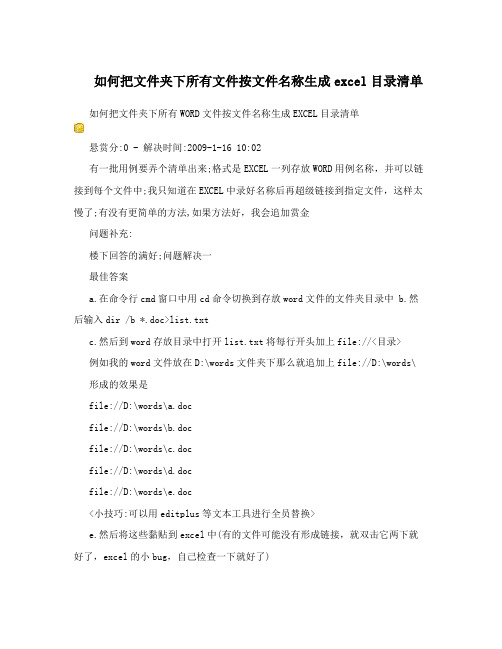
如何把文件夹下所有文件按文件名称生成excel目录清单如何把文件夹下所有WORD文件按文件名称生成EXCEL目录清单悬赏分:0 - 解决时间:2009-1-16 10:02有一批用例要弄个清单出来;格式是EXCEL一列存放WORD用例名称,并可以链接到每个文件中;我只知道在EXCEL中录好名称后再超级链接到指定文件,这样太慢了;有没有更简单的方法,如果方法好,我会追加赏金问题补充:楼下回答的满好;问题解决一最佳答案a.在命令行cmd窗口中用cd命令切换到存放word文件的文件夹目录中b.然后输入dir /b *.doc>list.txtc.然后到word存放目录中打开list.txt将每行开头加上file://<目录>例如我的word文件放在D:\words文件夹下那么就追加上file://D:\words\ 形成的效果是file://D:\words\a.docfile://D:\words\b.docfile://D:\words\c.docfile://D:\words\d.docfile://D:\words\e.doc<小技巧:可以用editplus等文本工具进行全员替换>e.然后将这些黏贴到excel中(有的文件可能没有形成链接,就双击它两下就好了,excel的小bug,自己检查一下就好了)f.用excel的替换功能将file://替换掉这样就剩下D:\words\a.doc这样的文字了但是链接的效果仍然保留。
<任务完成>这个方法我自己试过了,可行,而且没有问题。
5个文件都能链接上并且打开的都是所对应的文件。
建议你以后有时间学学VBA或者java等编程语言,一般我都是写VBA或者写代码来做这些,在公司里经常有类似这样的事情。
EXcel 高级应用之如何在表格中生成某一文件夹文件清单悬赏分:0 - 提问时间2010-1-29 14:18 问题为何被关闭本人是个出了名的懒,现在我的电脑 D:\人事文件夹下有100个文件,其中有.doc的,也有.xls的,为方便管理,要在D:\下建立一个EXCEL表格来管理这些文件,具体要求如下:一、打开此EXCEL文件,可以看到表格自动生成的 D:\人事下的所有文件名清单,并且,单击某一文件名的单元格时,可以打开相应的文件。

Excel单元格中显示该文件夹内的文件数量或名称1.E xcel单元格中显示该文件夹内的文件数量或名称假设这个文件夹是D:\fda1、插入]-[名称]-[定义],或按CTRL+F3,打开excel→名称管理器→定义一个名称→比如:aaa引用位置输入:=FILES("d:\fda\*.*") &T(NOW())2、然后在任一工作表某一单元格输入:=COUNTA(aaa)则返回文件个数。
3、如果在任一工作表某一单元格输入:=if(row(a1)>counta(aaa),"",index(aaa,row(a1)))4、再下拉公式进行填充,则依序填充文件名。
2.E xcel一列中输入文件名,另一列自动生成指定文件夹同名文件超链接A列为输入文件名,B列返回超链接B1中输入:=HYPERLINK("D:\FDA\"&A1,A1)其中"d:\fda\"为指定文件夹路径。
3.E xcel中怎么把行转换成列复制需转换的单元格行,选择性粘勾选“转置”。
在页面投置工作表选项中勾选单色打印,可以不打印底纹图案。
4.E xcel高亮显示光标所在行或列?在Excel中选择菜单“格式——条件格式”命令,弹出“条件格式”对话框。
在“条件”下拉框中选择“公式”并在右侧中输入下面相应的公式,然后点击“格式”按钮,设置相应的格式,完成后,按“确定”按钮。
不过当前单元格编辑过才行,按过回车。
高亮单元格:条件格式:=CELL("address")=ADDRESS(ROW(),COLUMN())高亮行条件格式:=ROW()=CELL("row")或者:=CELL("row")=ROW()高亮行和列条件格式:=(row()=cell("row"))+(column()=cell("col"))高亮当前单元格为止的相应行和列,呈反L形条件格式:=OR(AND(CELL("row")=ROW(),CELL("col")+1>COLUMN()),AND (CELL("col")=COLUMN(),CELL("row")+1>ROW()))高亮当前单元格为止的相应行和列,呈反L形,且当前单元格背景色改变、字体加粗:条件格式:=CELL("address")=ADDRESS(ROW(),COLUMN())”“=OR(AND(CELL ("row")=ROW(),CELL("col")+1>COLUMN()),AND(CELL("col")=COLUMN(),CE LL("row")+1>ROW()))5.E xcel单元格中插入页码方法(以Excel 2003版本为基础,下文中所有“填写”后跟的内容不包括内容最外侧的全角引号)一、定义引用项(以下定义方法通过单击菜单“插入/名称/定义”弹出定义对话框操作)1、定义“页码”:“名称”中填写“页码”,“引用位置”中填写“=IF(ISERROR(MATCH(ROW(),GET.DOCUMENT(64),1)),1,MATCH(ROW(),GE T.DOCUMENT(64),1)+1)”2、定义“总页数”:“名称”中填写“总页数”,“引用位置”中填写“=GET.DOCUMENT(50)+RAND()*0”。

教你如何设置Excel表格也许你已经在Excel中完成过上百张财务报表,也许你已利用Excel函数实现过上千次的复杂运算,也许你认为Excel也不过如此,甚至了无新意。
但我们平日里无数次重复的得心应手的使用方法只不过是Excel全部技巧的百分之一。
本专题从Excel中的一些鲜为人知的技巧入手,领略一下关于Excel的别样风情。
一、让不同类型数据用不同颜色显示在工资表中,如果想让大于等于2000元的工资总额以“红色”显示,大于等于1500元的工资总额以“蓝色”显示,低于1000元的工资总额以“棕色”显示,其它以“黑色”显示,我们可以这样设置。
1.打开“工资表”工作簿,选中“工资总额”所在列,执行“格式→条件格式”命令,打开“条件格式”对话框。
单击第二个方框右侧的下拉按钮,选中“大于或等于”选项,在后面的方框中输入数值“2000”。
单击“格式”按钮,打开“单元格格式”对话框,将“字体”的“颜色”设置为“红色”。
2.按“添加”按钮,并仿照上面的操作设置好其它条件(大于等于1500,字体设置为“蓝色”;小于1000,字体设置为“棕色”)。
3.设置完成后,按下“确定”按钮。
看看工资表吧,工资总额的数据是不是按你的要求以不同颜色显示出来了。
二、建立分类下拉列表填充项我们常常要将企业的名称输入到表格中,为了保持名称的一致性,利用“数据有效性”功能建了一个分类下拉列表填充项。
1.在Sheet2中,将企业名称按类别(如“工业企业”、“商业企业”、“个体企业”等)分别输入不同列中,建立一个企业名称数据库。
2.选中A列(“工业企业”名称所在列),在“名称”栏内,输入“工业企业”字符后,按“回车”键进行确认。
仿照上面的操作,将B、C……列分别命名为“商业企业”、“个体企业”……3.切换到Sheet1中,选中需要输入“企业类别”的列(如C列),执行“数据→有效性”命令,打开“数据有效性”对话框。
在“设置”标签中,单击“允许”右侧的下拉按钮,选中“序列”选项,在下面的“来源”方框中,输入“工业企业”,“商业企业”,“个体企业”……序列(各元素之间用英文逗号隔开),确定退出。

Excel表格的基本操作目录技巧1、单元格内强制换行技巧2、锁定标题行技巧3、打印标题行技巧4、查找重复值技巧5、删除重复值技巧6、快速输入对号√技巧7、万元显示技巧8、隐藏0值技巧9、隐藏单元格所有值。
技巧10、单元格中输入00001技巧11、按月填充日期技巧12、合并多个单元格内容技巧13、防止重复录入技巧14、公式转数值技巧15、小数变整数技巧16、快速插入多行技巧17、两列互换技巧18、批量设置求和公式技巧19、同时查看一个excel文件的两个工作表。
技巧20:同时修改多个工作表技巧21:恢复未保存文件技巧22、给excel文件添加打开密码技巧23、快速关闭所有excel文件技巧24、制作下拉菜单技巧25、二级联动下拉技巧27、删除空白行技巧28、表格只能填写不能修改技巧29、文字跨列居中显示技巧30、批注添加图片技巧31、批量隐藏和显示批注技巧32、解决数字不能求和技巧33、隔行插入空行技巧34、快速调整最适合列宽技巧35、快速复制公式技巧36、合并单元格筛选技巧1、单元格内强制换行在单元格中某个字符后按alt+回车键,即可强制把光标换到下一行中。
技巧2、锁定标题行选取第2行,视图- 冻结窗格- 冻结首行(或选取第2行- 冻结窗格)冻结后再向下翻看时标题行始终显示在最上面。
技巧3、打印标题行如果想在打印时每一页都显示标题,页面布局- 打印标题- 首端标题行:选取要显示的行技巧4、查找重复值选取数据区域- 开始- 条件格式- 突出显示单元格规则- 重复值。
显示效果:技巧5、删除重复值选取含重复值的单元格区域,数据- 删除重复值。
技巧6、快速输入对号√在excel中输入符号最快的方式就是利用alt+数字的方式,比如输入√,你可以:按alt不松,然后按小键盘的数字键:41420技巧7、万元显示在一个空单元格输入10000(建议设置数字格式和边框)- 复制它- 选择性粘贴- 运算:除转换后技巧8、隐藏0值表格中的0值如果不想显示,可以通过:文件- excel选项- 高级- 在具有零值的单元格技巧9、隐藏单元格所有值。
excel篇一:局域网中EXCEL的运用小编注:此篇文章来自#原创新人#活动,成功参与活动将获得额外200金币奖励。
详细活动规则,请猛戳此链接!“原创新人训练营”第一期招募活动(具体规则见此链接)正在火热进行中,成功加入训练营将会获得丰厚奖励,原创发布量为0-5篇的值友猛戳此链接进行申请。
Excel在职场中的重要性不容置疑,基本上职场上的人都得懂点运用。
最近在逛张大妈原创时发现很多关于excel使用技巧的文章,鄙人由于工作需要,excel基本上是电脑上标配的必用软件。
正好乘这轮风也发点自己的心得体会,不太习惯跳出实际,泛泛的讲EXCEL某种功能,以下以自己的工作使用作为例子来举例EXCEL各方面的运用。
使用目的:由于从事的制造业的财务工作(公司规模不大不小),对数据的汇总分析等都在EXCEL和K3上进行,而且需要在同事之间传递数据结果。
所以对局域网中的数据共享也是使用需求。
简而言之,EXCEL要能处理几千行和几百列的数据资料,并要能汇总分析且方便在局域网上分享数据。
使用环境:从事的是建材行业中的石材加工制造企业。
属于订单式加工企业。
产品分类有规格板,线条,弧板等,涉及的计量单位米,平方米,立方,元。
有长宽高,面积,体积,箱数,长度,单价等属性。
一个工程经常会分成几百份订单,要对订单进行整理,并对每份订单加工情况进行统计核算收入成本。
然后汇总,进行本量利等财务分析。
工作流程:1. 加工单初步整理,汇总加工所需信息。
2. 实际加工情况统计,汇总加工费等财务分析成本数据。
3. 核算收入,汇总订单加工收入。
4. 录入K3分录,进行数据整理,做财务分析如本量利盈亏保本点,产量收入同期对比,环比等。
以前以上4个流程步骤每步基本上都需要2个人在专门做,并且前步骤做完的数据要共享给后步骤的人使用。
而后步骤的人如4不仅使用前一步骤的人3数据还会要更前几步骤的人1和2的数据。
以前是采用做完就发邮件给后一步骤的人。
不仅耗时还得等待,出错更改麻烦。
VBA:批量提取文件夹内多个Excel表中的指定位置数据【需求】√ 同一文件夹内,多个Excel工作簿;√ 同一文Excel簿内,有多个工作表;√ 所有工作表的表格式完全相同;√ 只提取每个工作表内同一个位置的的内容;√ 提取的结果依此存进专门的Excel工作簿里。
【方法】Step1:将文件夹内存储了原始数据的Excel工作簿的名称做统一调整:图1 统一Excel工作表名称说明:√ 要求所有名称的差异仅在后面的最后一位数字。
Step2:新建一个汇总表,并编写VBA代码:--------------------------------------------------------------------------------------------------------Sub 各门店9月份营收数据提取()Dim i, j, k, x As IntegerDim wb As Workbookx = 2For i = 1 To 8Set wb = Workbooks.Open('C:\Users\bingangq\Desktop\月度/2017年财务预算_预算数_人民币_默认版本' & i)j = wb.Sheets.CountFor k = 1 To jWorkbooks('9月份所有门店营收').Sheets(1).Cells(x, 1) = wb.Sheets(k).Cells(1, 5)Workbooks('9月份所有门店营收').Sheets(1).Cells(x, 2) = wb.Sheets(k).Cells(50, 10)x = x 1Next kNext iEnd Sub--------------------------------------------------------------------------------------------------------说明:√ 代码中黄色部分与存储位置、汇总表名相关,需要根据自己的实际情况做调整;√ 绿色部分为提取数据在汇总表中的存储位置,同样需要根据自己的实际情况做调整。
【基本操作】Excel表格的基本操作(精选35个技巧)目录技巧1、单元格内强制换行技巧2、锁定标题行技巧3、打印标题行技巧4、查找重复值技巧5、删除重复值技巧6、快速输入对号√技巧7、万元显示技巧8、隐藏0值技巧9、隐藏单元格所有值。
技巧10、单元格中输入00001技巧11、按月填充日期技巧12、合并多个单元格内容技巧13、防止重复录入技巧14、公式转数值技巧15、小数变整数技巧16、快速插入多行技巧17、两列互换技巧18、批量设置求和公式技巧19、同时查看一个excel文件的两个工作表。
技巧20:同时修改多个工作表技巧21:恢复未保存文件技巧22、给excel文件添加打开密码技巧23、快速关闭所有excel文件技巧24、制作下拉菜单技巧25、二级联动下拉技巧26、删除空白行技巧27、表格只能填写不能修改技巧28、文字跨列居中显示技巧29、批注添加图片技巧30、批量隐藏和显示批注技巧31、解决数字不能求和技巧32、隔行插入空行技巧33、快速调整最适合列宽技巧34、快速复制公式技巧35、合并单元格筛选技巧1、单元格内强制换行在单元格中某个字符后按alt+回车键,即可强制把光标换到下一行中。
技巧2、锁定标题行选取第2行,视图—冻结窗格- 冻结首行(或选取第2行—冻结窗格)冻结后再向下翻看时标题行始终显示在最上面.技巧3、打印标题行如果想在打印时每一页都显示标题,页面布局- 打印标题- 首端标题行:选取要显示的行技巧4、查找重复值选取数据区域- 开始- 条件格式- 突出显示单元格规则- 重复值.显示效果:技巧5、删除重复值选取含重复值的单元格区域,数据- 删除重复值。
技巧6、快速输入对号√在excel中输入符号最快的方式就是利用alt+数字的方式,比如输入√,你可以:按alt不松,然后按小键盘的数字键:41420技巧7、万元显示在一个空单元格输入10000(建议设置数字格式和边框)—复制它- 选择性粘贴—运算:除转换后技巧8、隐藏0值表格中的0值如果不想显示,可以通过:文件- excel选项- 高级- 在具有零值的单元格技巧9、隐藏单元格所有值。
一、设置共享工作簿我们可以先举个例子:假设有甲乙丙丁四个用户分工合作共同完成录入操作,四人分别在、、、号机器上同时操作,这四台机器都已经与号电脑通过网络连接了起来,学生学籍资料信息存放在号机器地硬盘:上.、在“工具”菜单中单击“共享工作簿”命令,然后单击“编辑” 标签.、选择“允许多用户同时编辑,同时允许工作簿合并”复选框,在“高级”标签中可以对“自动更新间隔”、“用户间修订冲突解决方法”以及“个人视图属性”等进行设置,在通常情况下,“高级”标签中地各个参数可直接使用系统默认值,然后单击[确定]即可.、出现提示时,保存工作簿.、在“文件”菜单中单击“另存为”,然后将共享工作簿保存在其他用户可以访问到地一个网络资源上(如号机器地:).二、使用共享工作簿、查看冲突日志冲突日志在共享工作簿中,是为以前编辑时所作地更改保存地信息,信息包括每个更改地作者、进行更改地时间和被更改地数据内容等.查看冲突日志有两种方法:一是在工作表上将鼠标箭头停留在被修订过地单元格上,突出显示详细地修改信息;二是在单独地冲突日志工作表上罗列出每一处冲突,方法如下:()在“工具”菜单中,选择“修订”子菜单,再单击“突出显示修订”命令.()选中“编辑时跟踪修订信息,同时共享工作簿”复选框,该复选框将开启工作簿共享和冲突日志.()选中“在屏幕上突出显示修订”复选框,这样在工作表上进行需要地修改后,会以突出显示地颜色标记修改、插入或删除地单元格.()选中“在新工作表中显示修订”选项,将启动冲突日志工作表.()单击[确定]按钮,当弹出对话框提示保存工作簿时,请再次单击[确定]按钮,保存工作簿.、合并工作簿当合并用户需要获得各自更改地共享工作簿地若干备份时,需要共享工作簿地每个备份都保留有从创建备份之日到合并之日地所有冲突日志,同时如果天数超过指定地保留时间,就不能再合并备份.保险地办法是将冲突日志保留足够长地时间,或是输入一个极大地天数,例如天.合并工作簿具体操作如下:()在欲合并地另一个工作簿文件之中,打开共享工作簿地备份.()单击“工具”菜单中地“合并工作簿”命令.()如果有提示,请保存共享工作簿.()在“将选定文件合并到当前工作簿”对话框中,单击包含有合并更改内容地共享工作簿地某一个备份,然后单击[确定]按钮.()重复第()步到第()步,直到共享工作簿地所有备份都被合并.做好以上设置后,其他用户都可以在自己地电脑中同时编辑、浏览约定地工作簿,同时号操作员可以在自己地窗口中看到并管理所有用户共享编辑这个工作簿.为方便实际操作,应将每位用户姓名更改为真名实姓,方法是:单击“工具→选项→常规→用户姓名→输入姓名→确定”,这样在打开“共享工作簿”弹出地对话框(如前图所示)中便可正确显示正在使用本工作薄地所有用户姓名和开始使用时间.为了避免几个用户修改同一单元格地内容,可以估计一下数据中地记录数量,让几位用户每人分配不同地录入部分.比如让甲从工作薄地第条开始录入,让乙从工作薄地第行开始……但应注意在“共享工作簿”状态下不能同时编辑批注和建立超链接,这两项只能在不共享状态下进行.提示、如果需要取消共享工作簿,只需要在图地“编辑”标签中,清除“允许多用户同时编辑,同时允许工作簿合并”项即可,不过这将使其他用户丢失所有未保存地修改.、对工作簿进行共享设置后,可以由网络上地多位用户同时访问和修改,为避免丢失修订记录,可以为工作簿指定一个密码来保护共享,或保护其他工作表及工作簿特性,可作如下操作:()单击“工具”菜单地“保护”命令,从其子菜单中选择“保护并共享工作簿”命令,弹出“保护共享工作簿”对话框()选中“以追踪修订方式共享”复选框,用这种方式就可以共享工作簿且避免丢失修订记录.如果希望其他用户在关闭冲突日志或撤消工作簿共享状态时输入密码,请在“密码”框中键入密码,然后在出现提示时再次输入以便确认.为工作簿提供共享保护以后,其他用户就不能撤消工作簿共享状态或者关闭冲突日志了,除非知道正确地密码.有一篇数据同步地方法,不过我没使用过.一、将要共享文件.做好设置、将能够修改诉地单元格地“保护”属性地锁定去掉.然后,工个保护工作簿.设置密码,保护文档.、然后选择:工具——共享工作簿.选择允许多用户编辑.高级选项,可以自已看着设置.、最后,选择:工具——保护——保护其享工作簿.二、将文件保存在一个单独地文件夹内.然后将文件夹设置为完全共享.如果是高级版本地可以设置一下共享文件夹地属性.这样其它人就可以通过网络来共享这个文件.而且,对于不同电脑地修改都会做记录.如果修改发生冲突.都会提示.共享工作区是一个宿主在服务器上地区域,在那里同事可以共享文档和信息,维护相关数据地列表,并使彼此了解给定项目地最新状态信息.共享工作区是可以在浏览器或程序中地“共享工作区”任务窗格中打开地网站.共享工作区提供以下功能:文档库在文档库中,可以存储共享工作区地所有成员都可以访问地文档.“共享工作区”任务窗格会显示存储当前打开地文档地库.“任务”列表在“任务”列表中,可以将待办项目及截止日期分配给共享工作区地成员.如果另一位成员已将任务分配给您,则您可以在“任务”列表中核对它.当其他工作组成员在“共享工作区”任务窗格中打开“任务”列表时,他们可以看到您已完成了该任务.“链接”列表在“链接”列表中,可以添加指向共享工作区地成员感兴趣地资源或信息地超链接.“成员”列表“成员”列表显示共享工作区成员地用户名.在“共享工作区”任务窗格中,也包含联系人信息(如闲或忙状态、电话号码和电子邮件地址)和其他属性,因此成员之间可以很容易地彼此保持联系.电子邮件通知可以使用电子邮件通知来接收对共享工作区中地列表、特定项目(如任务状态)或文档地更改地通知。